链接:https://pan.baidu.com/s/1cz7ZN52wksU0DrdmaYv7zg
提取码:yw0h
QT环境可在上面链接中下载,下载完成后,点开下面安装包进行安装(下面为window系统演示,Linux系统可以自行查找)

点开后安装界面如下:

大部分地方点击next即可,有两个地方是要注意一下的:
第一个是QT账号密码的注册,安装QT程序的时候可能需要你去注册一下QT的账号密码,进行登录后才能安装。

我们可以进入下面连接注册,注册步骤很简单,输入你的邮箱以及自己设定的密码,点击
Create QT Account即可,后面你的邮箱会收到QT注册信息,按着一步步操作即可。
邮箱收到的信息:
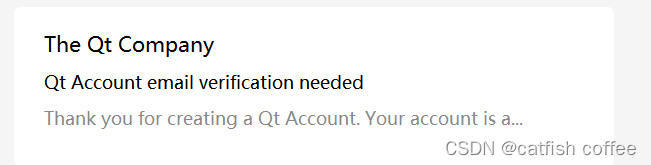

点击相应连接就可以了,这里我已经注册完成了,就不再演示如何注册了。
注册完后接着点next安装。
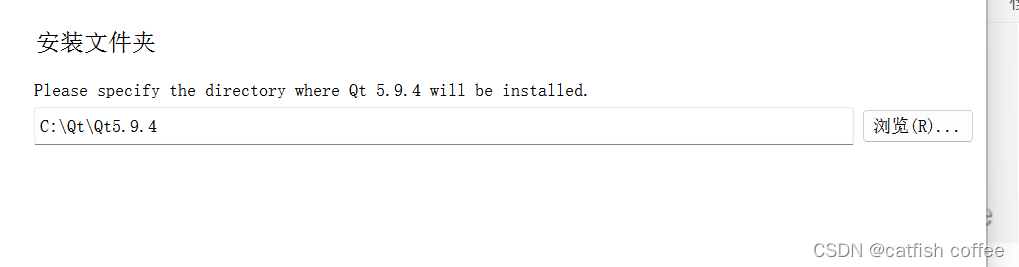
稍微注意一下安装路径,C盘空间少的同学建议装到其他盘符,QT空间还是有点大的。
接着点下一步,我们第二个要注意的地方来了。
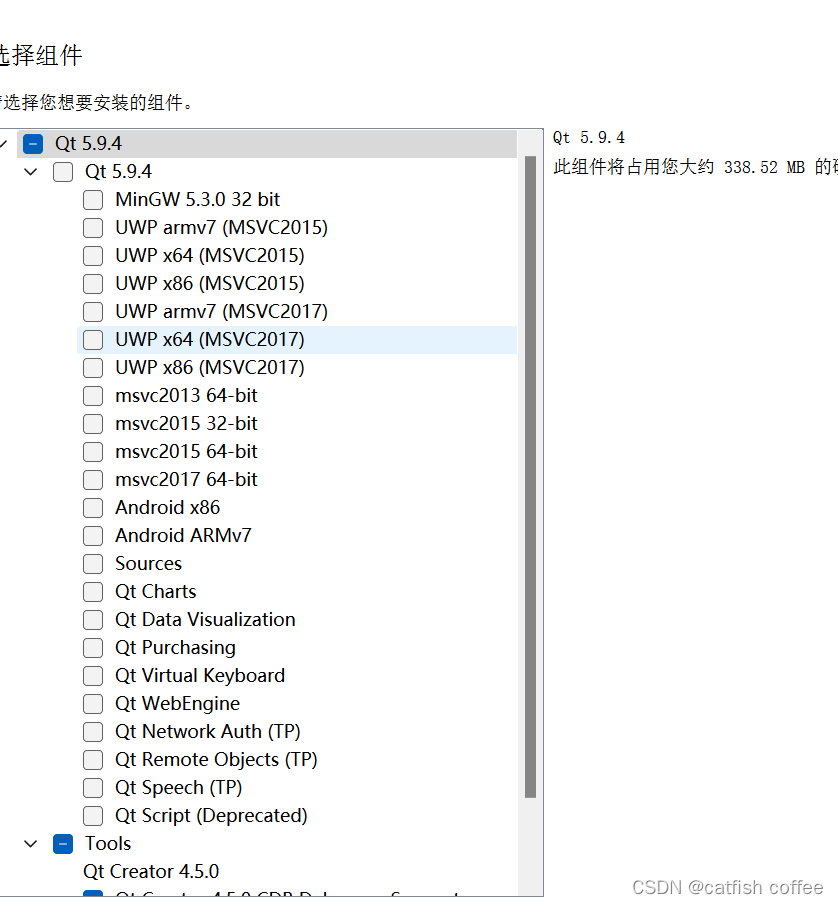
这里是选择一些需要顺带安装的QT工具,选对了后续使用才会更方便。我把我安装QT时的选择贴在下面,大家可以参考一下。
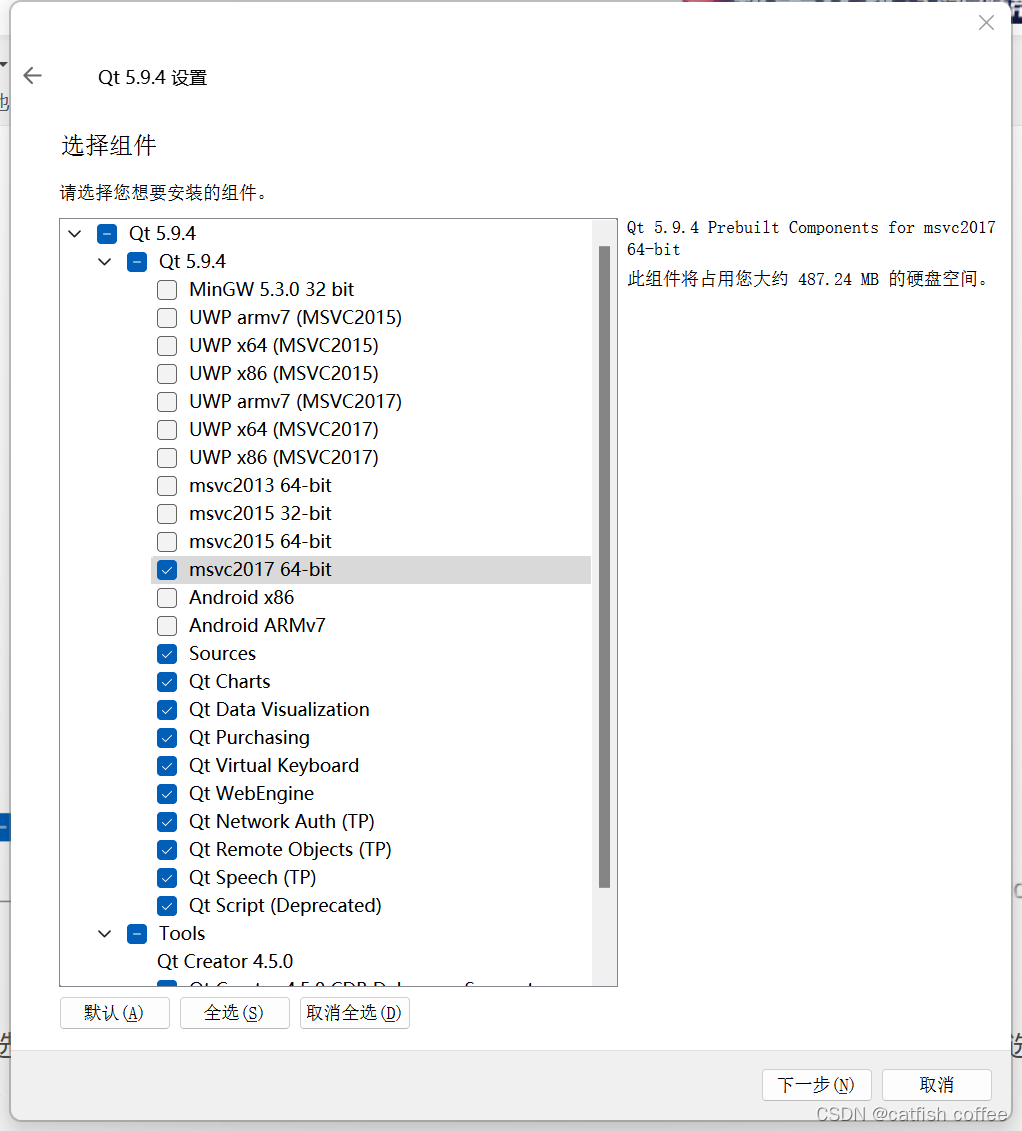
后面就不断下一步安装就可以了,没有什么特殊的设置。
安装完成后界面如下:
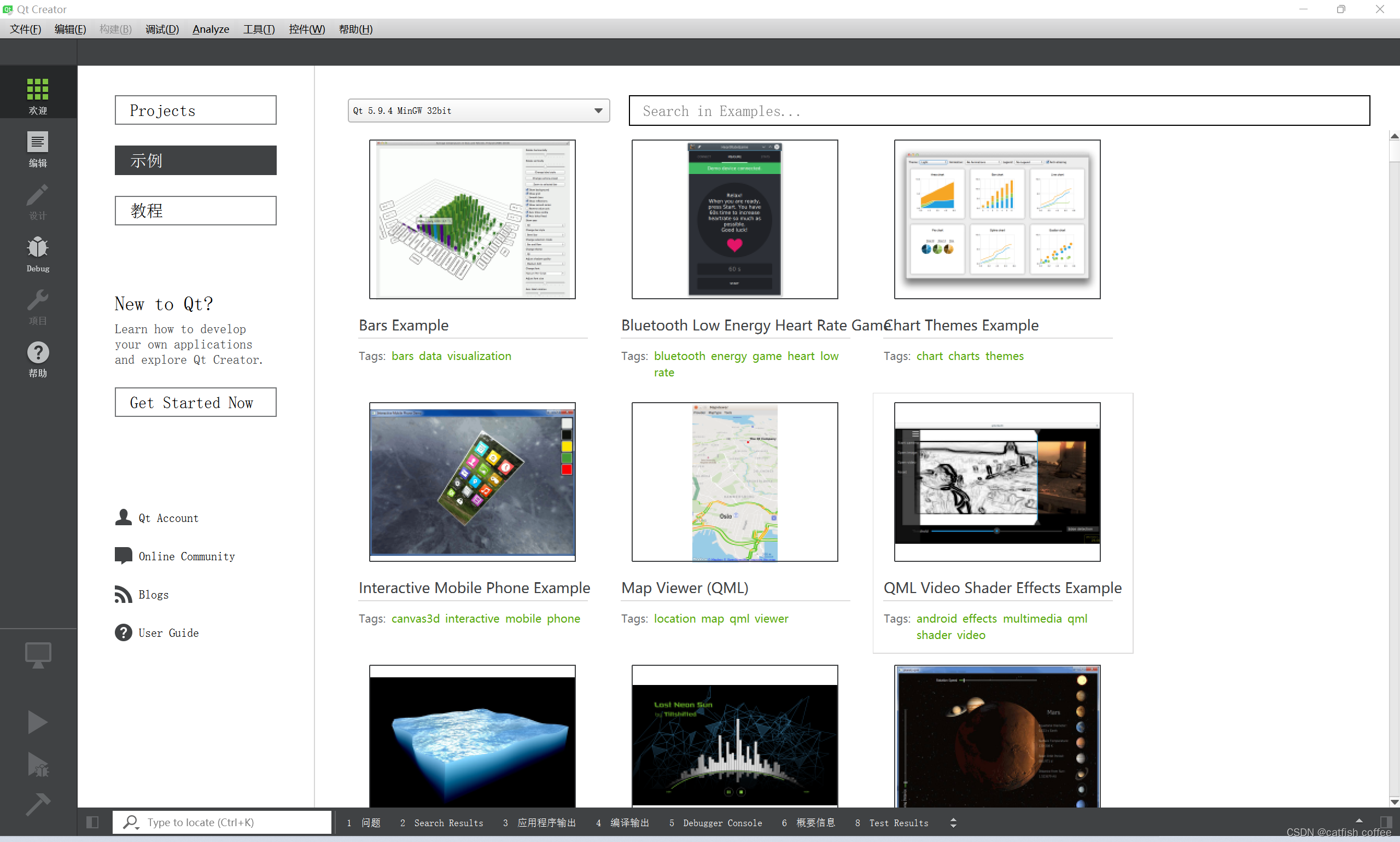
我们点击文件->新建文件或者项目选项。
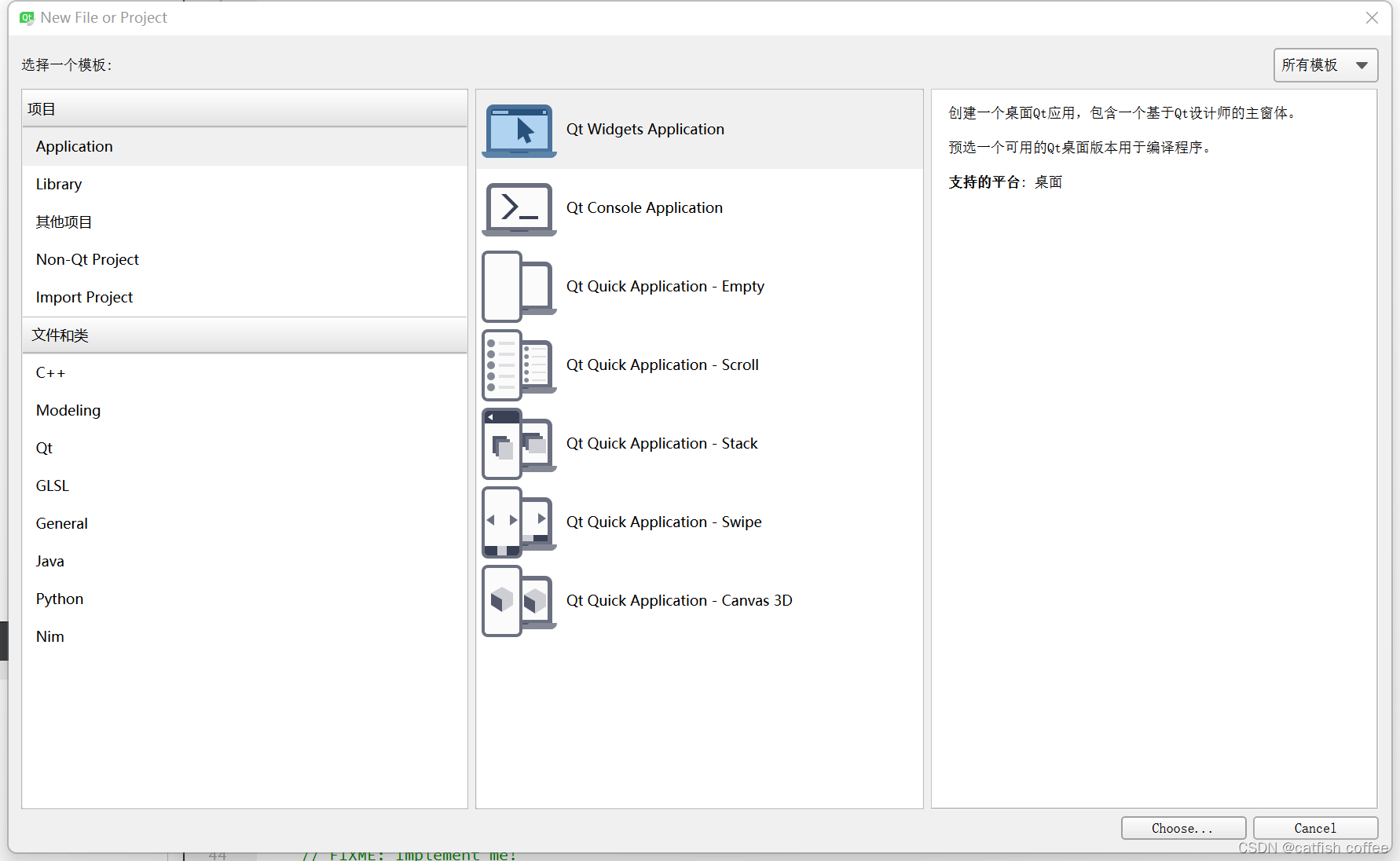
直接点击choose创建一个桌面应用程序项目。

名称就叫test。
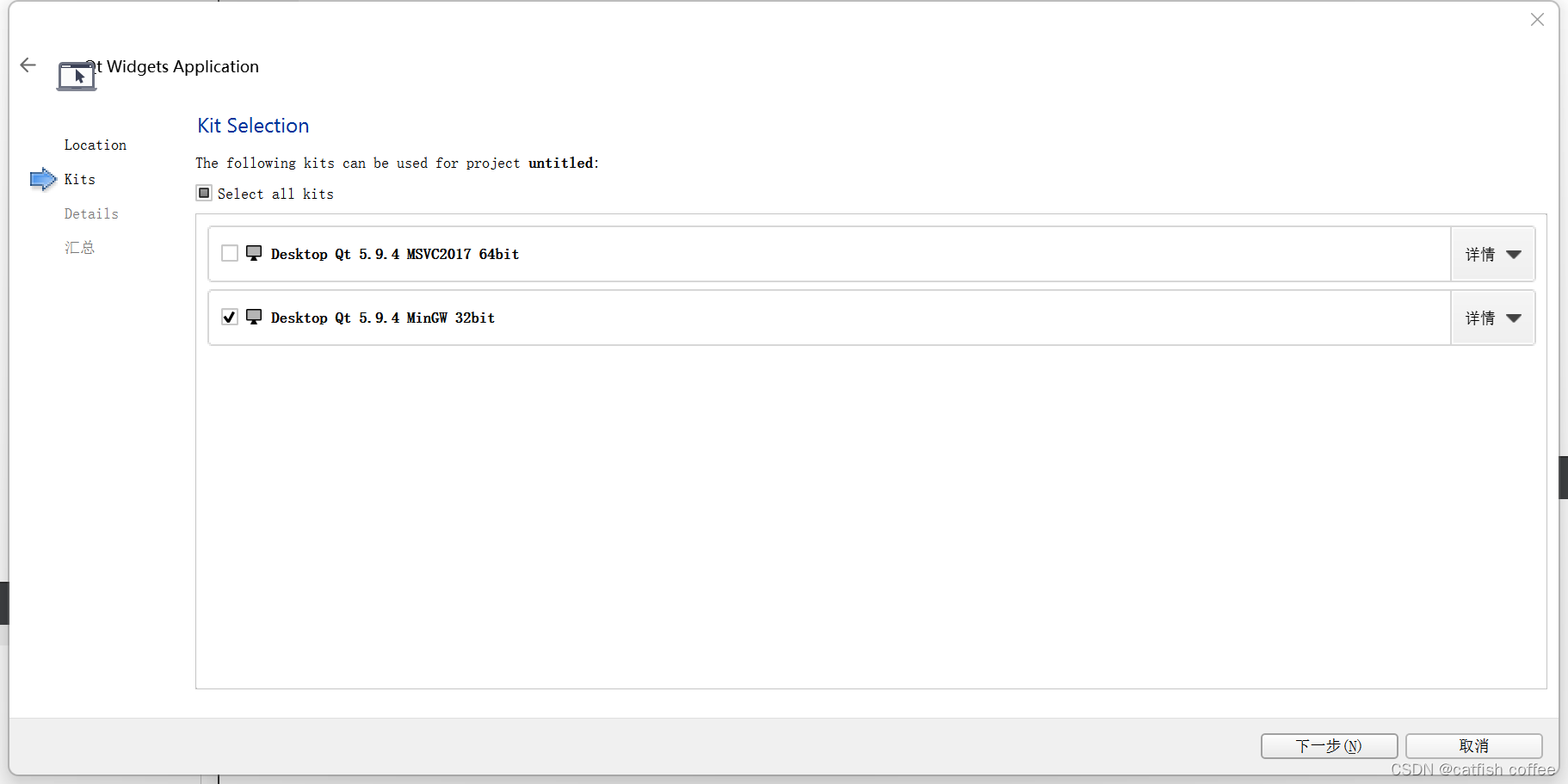
编译器选择WinGW 。
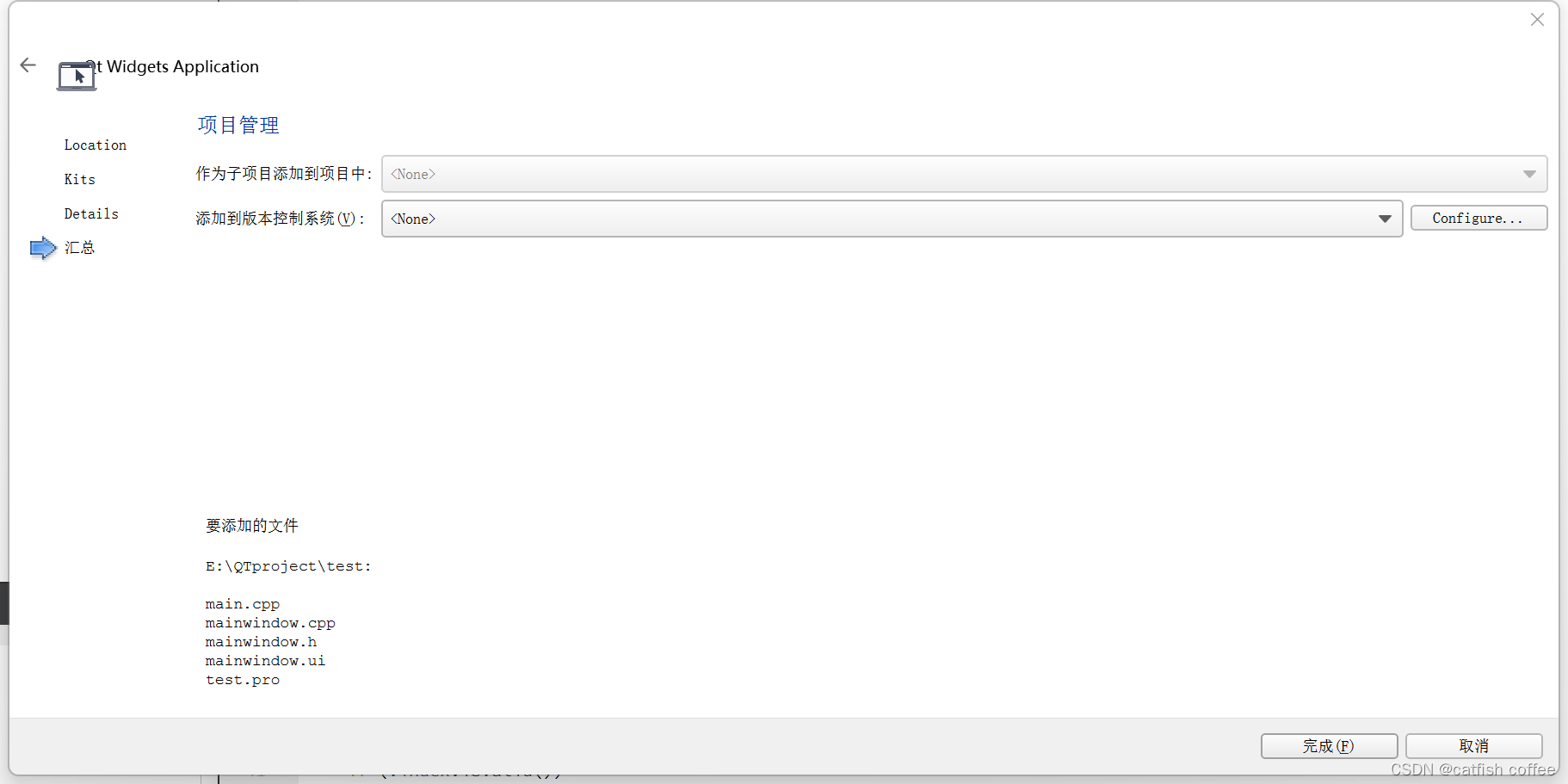
然后全部配置都保持默认即可。
创建完成后,点击左下角的绿色三角形运行。
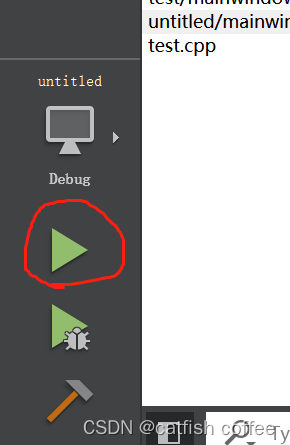
出现下面界面就说明你已经安装成功了!
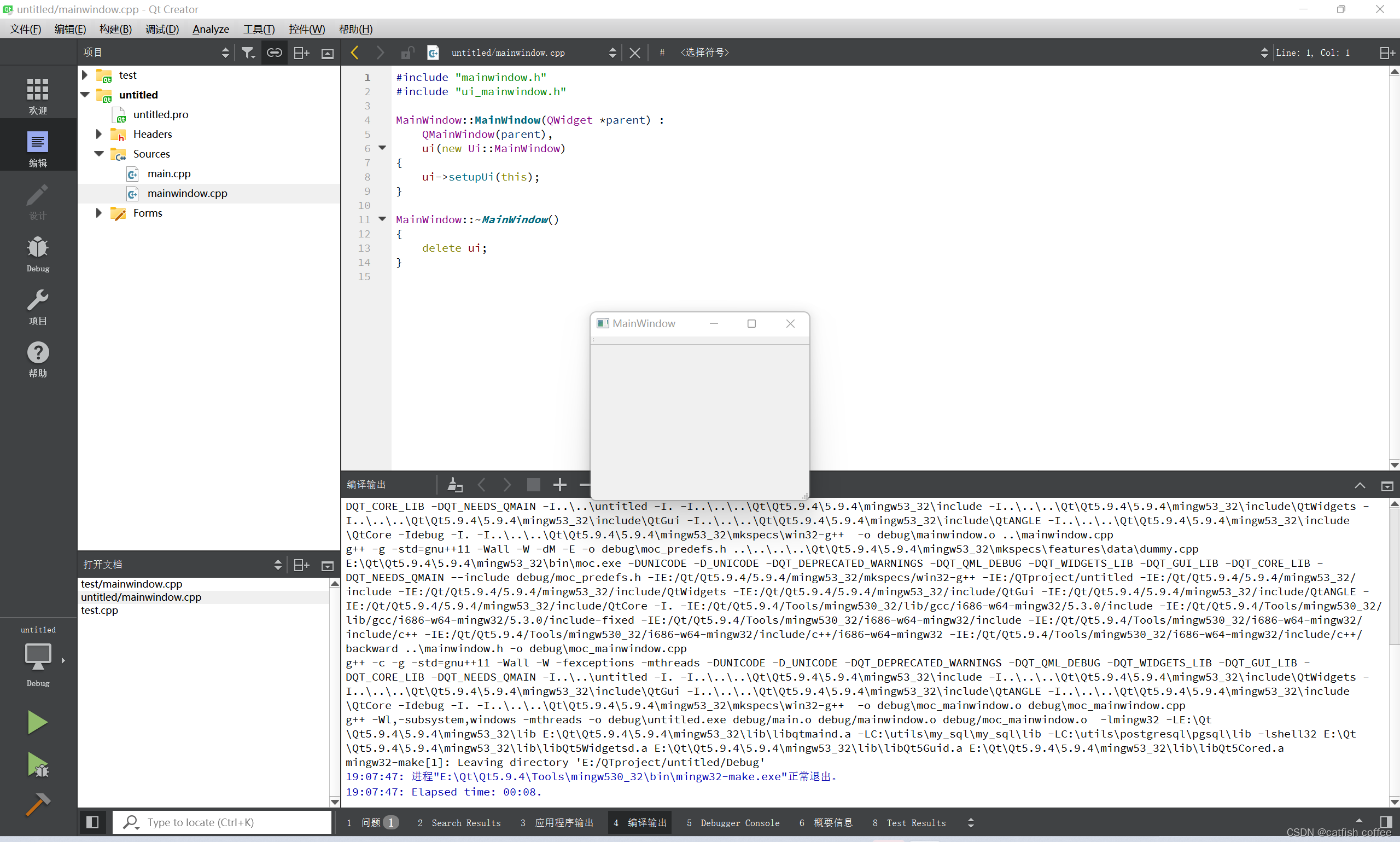
接着还要进行一些配置。
我们点击工具->选项,出现以下界面。
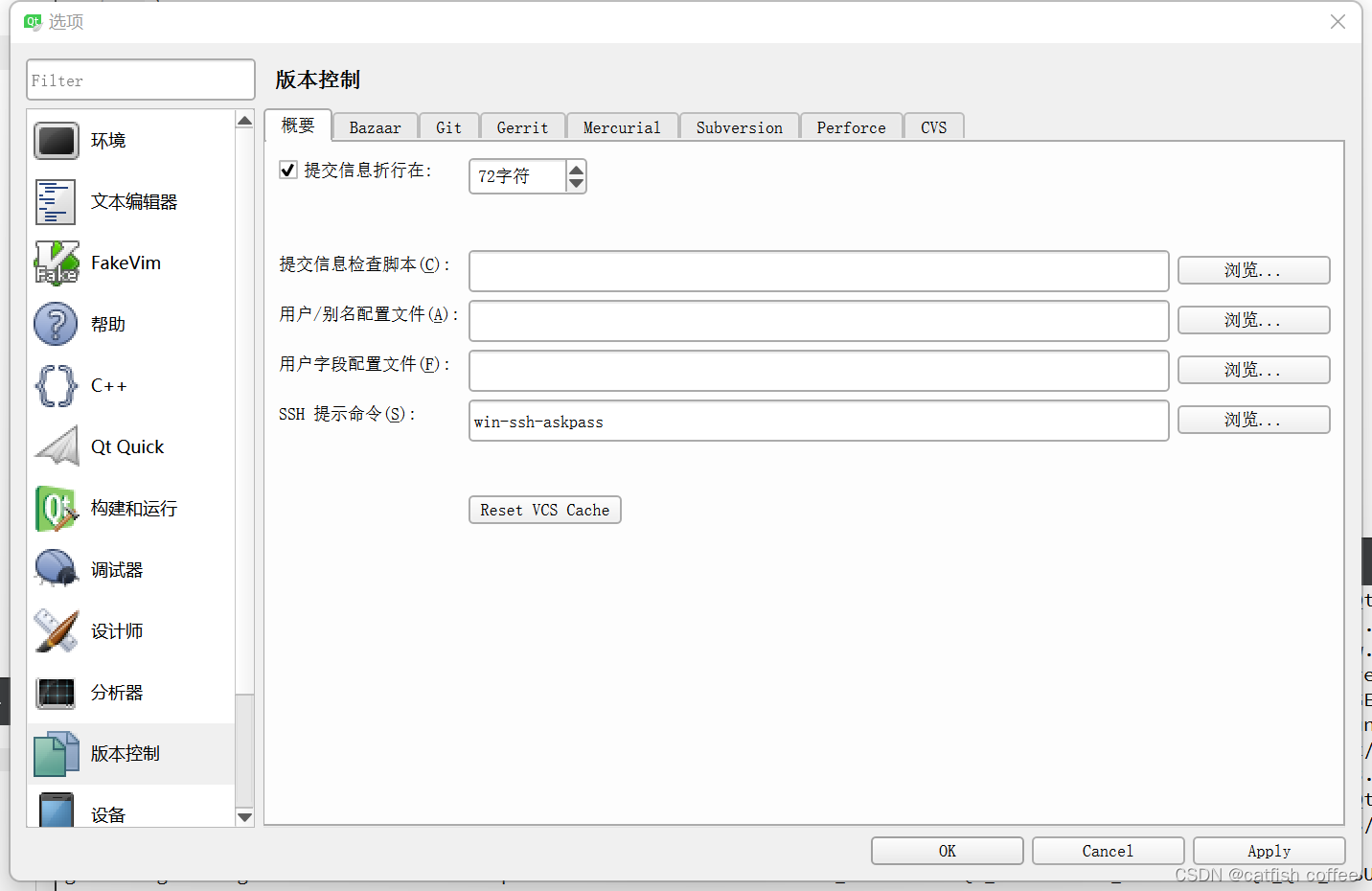
点击构建与运行,可以设置我们项目的编译路径。最好设置一个空间足够并且自己容易找到的位置!

这样的话,我们以后新建的项目都会存在里面了。
到这里,QT环境的配置就全部完成了,接下来就可以开始编写运行QT程序了!







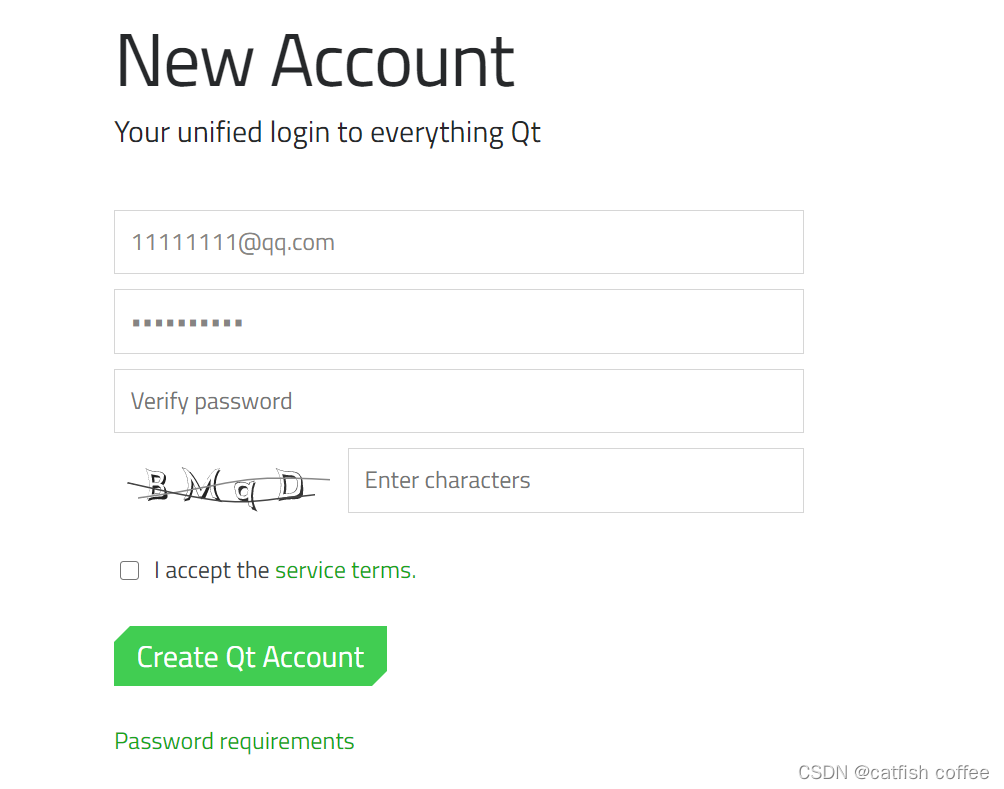















 3319
3319











 被折叠的 条评论
为什么被折叠?
被折叠的 条评论
为什么被折叠?








